Wraz z najnowszą aktualizacją oprogramowania użytkownicy czytników Onyx Boox zyskają możliwość korzystania z trybu dzielenia ekranu. Ponieważ pozwala on na otwieranie dwóch plików lub uruchamianie dwóch aplikacji jednocześnie, tryb dzielenia ekranu stanowi świetny sposób na zwiększenie wydajności nauki lub pracy. Przekonaj się, jak z niego korzystać.
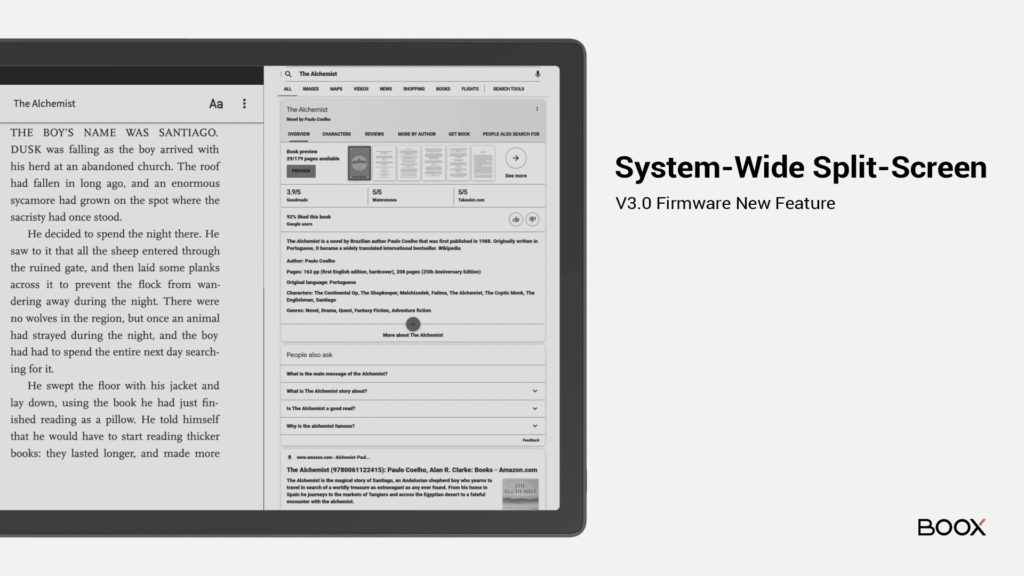
Aktualizacja oprogramowania czytników Onyx Boox
Wraz z nową aktualizacją oprogramowania czytników Onyx Boox do wersji 3.0 pojawi się możliwość korzystania z funkcji dzielenia ekranu. Dzięki niej będziemy w stanie uruchomić dwie aplikacje jednocześnie w trybie horyzontalnym. To pozwoli nam na większą wydajność w pracy, ponieważ zaoszczędzimy czas, który stracilibyśmy na przeskakiwanie pomiędzy oknami różnych aplikacji.
Właśnie wprowadzane do sprzedaży czytniki Onyx Boox Max Lumi (13.3-calowy wyświetlacz) oraz Onyx Boox Note Air (10.3-calowy wyświetlacz) to pierwsze modele, które zostały wyposażone w oprogramowanie w wersji 3.0 od samego początku. Użytkownicy pozostałych tabletów E Ink z oferty chińskiej firmy będą mogli zainstalować aktualizację systemu gdy tylko jej pakiety zostaną przygotowane.
Jak aktywować funkcję dzielenia ekranu na czytnikach Onyx Boox?
1. Uruchom dowolną aplikację, która wspiera funkcję dzielenia ekranu.
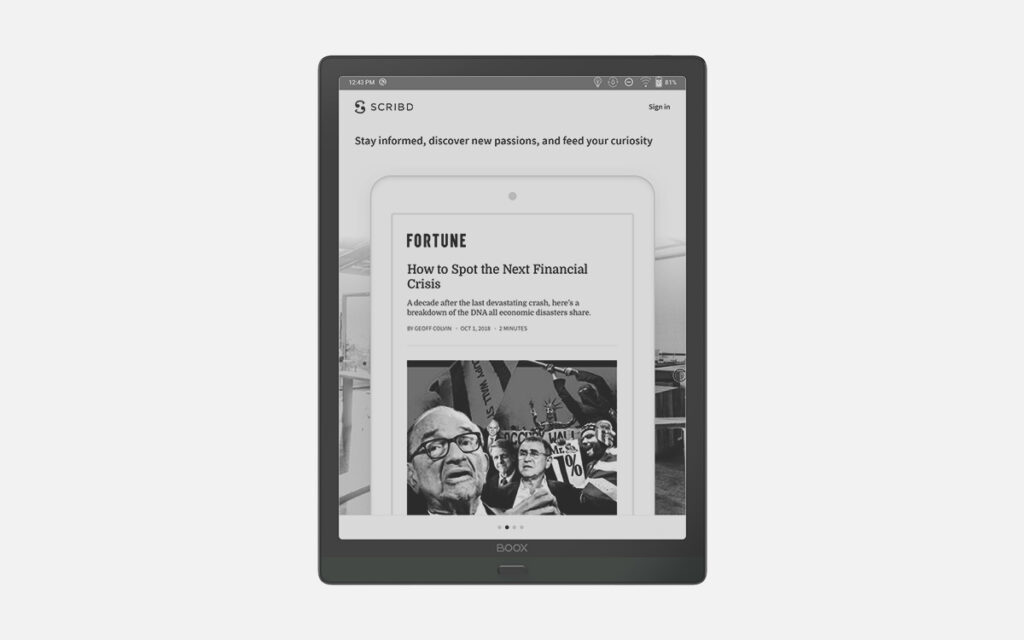
2. Przesuń palcem w dół ekranu, a gdy zobaczysz rozwijane menu, naciśnij na ikonę Split Screen.
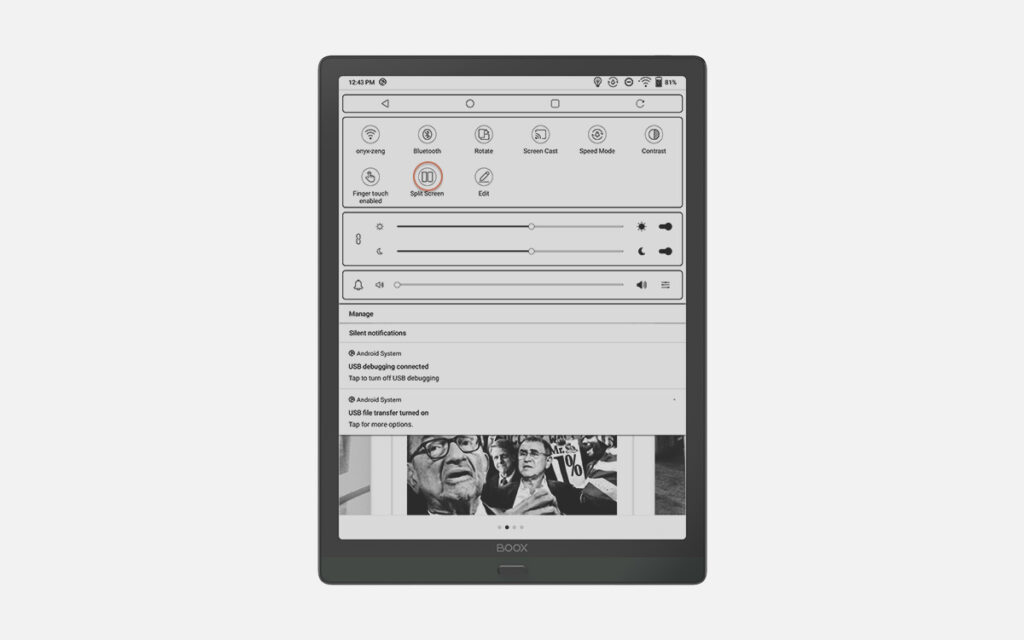
3. Potwierdź swój wybór, naciskając na ikonę Enter Split Screen Mode, która pojawi się na środku ekranu. Gdy już to zrobisz, widok ekranu zostanie podzielony na dwie części.
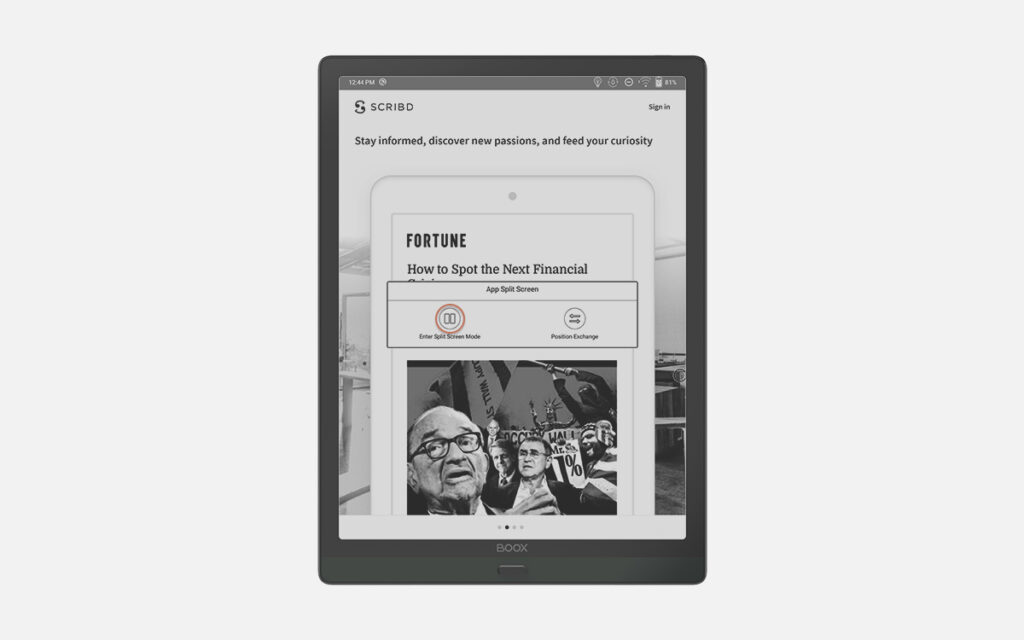
4. Po uruchomieniu jednej aplikacji po jednej stronie ekranu, po drugiej części możesz otworzyć ebooka w NeoReaderze, notatkę w Notes app lub jakąkolwiek inną aplikację, która wspiera funkcję dzielenia ekranu.
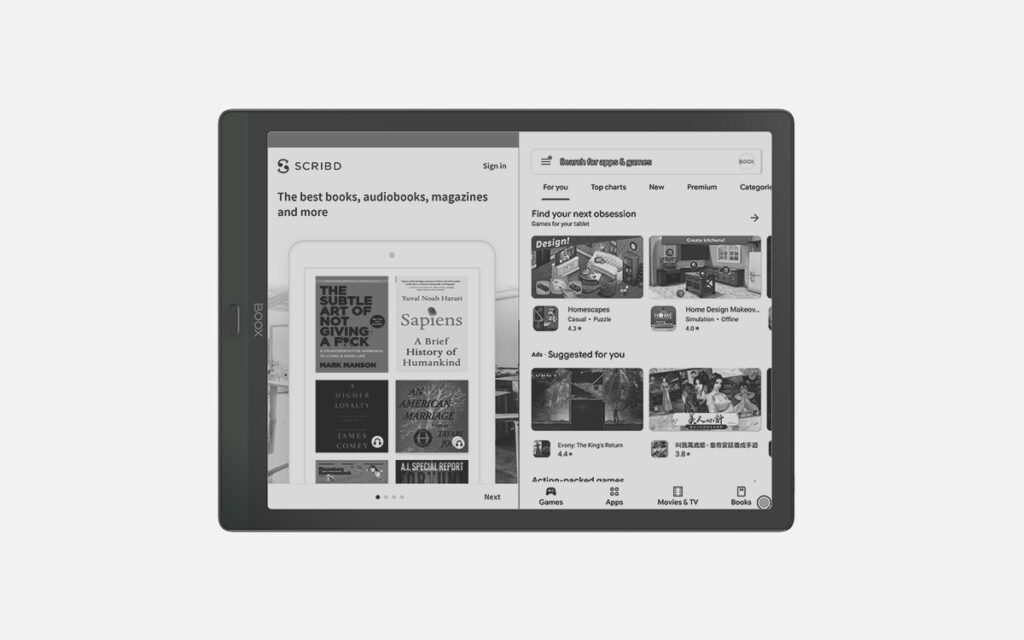
5. Aby wyłączyć tryb dzielenia ekranu, przesuń palcem w dół ekranu, naciśnij na ikonę Split Screen, a następnie wybierz opcję Exit Split Screen Mode.
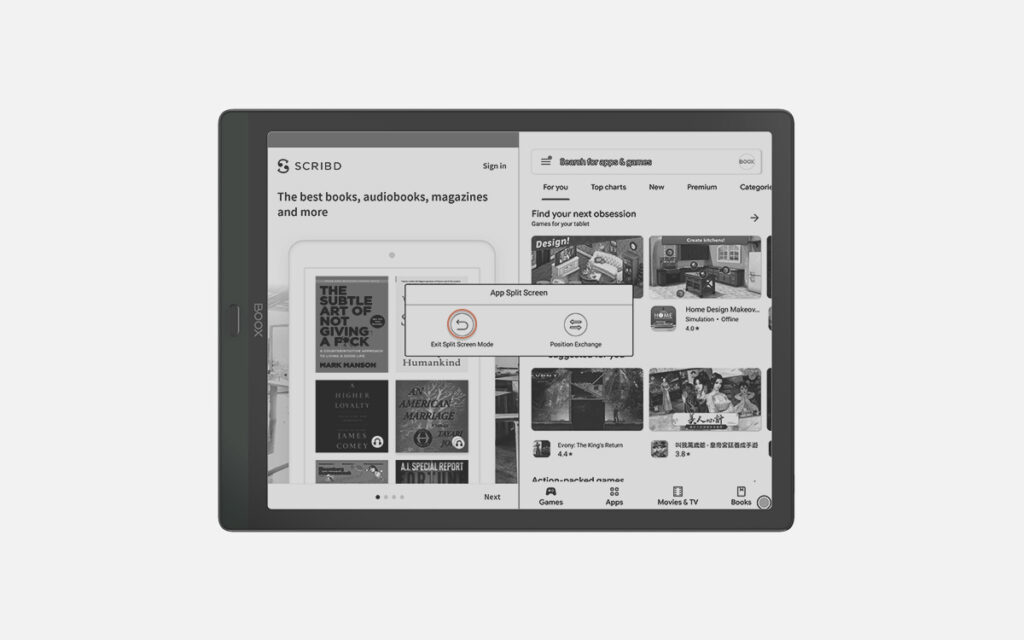
Jak zmienić pozycję aplikacji w trybie dzielenia ekranu?
Aby dostosować położenie aplikacji na czytniku Onyx Boox w trybie dzielenia ekranu do naszych potrzeb, możemy zamienić je miejscami.
1. Po uruchomieniu trybu dzielenia widoku, przesuń palcem w dół ekranu, a następnie naciśnij na ikonę Split Screen.
2. Gdy na ekranie pojawi się okno w dwoma nowymi ikonami, wybierz Position Exchange.
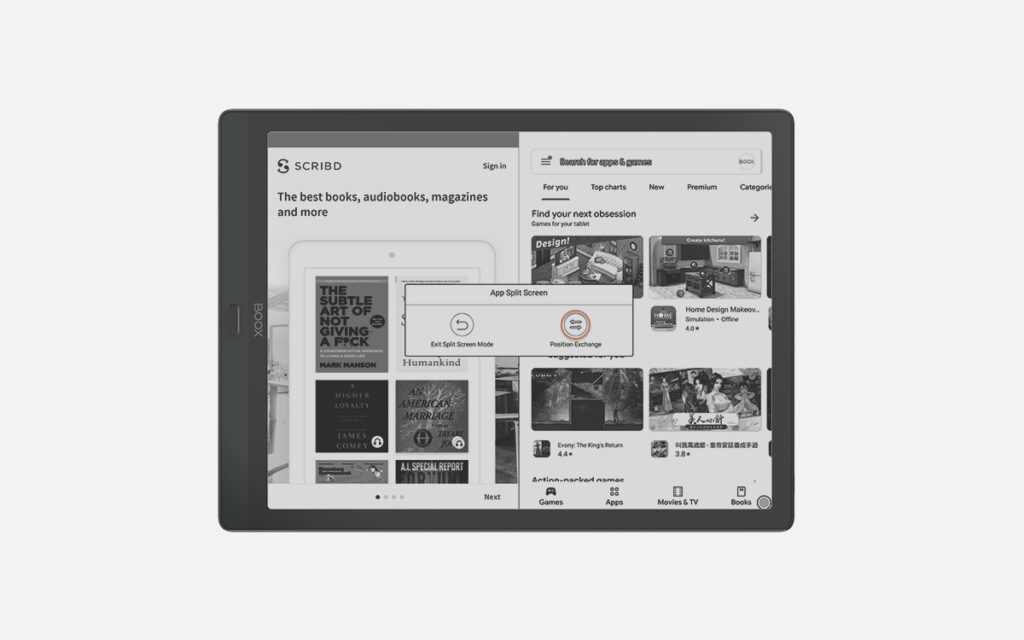
3. Położenie aplikacji powinno ulec zmianie.
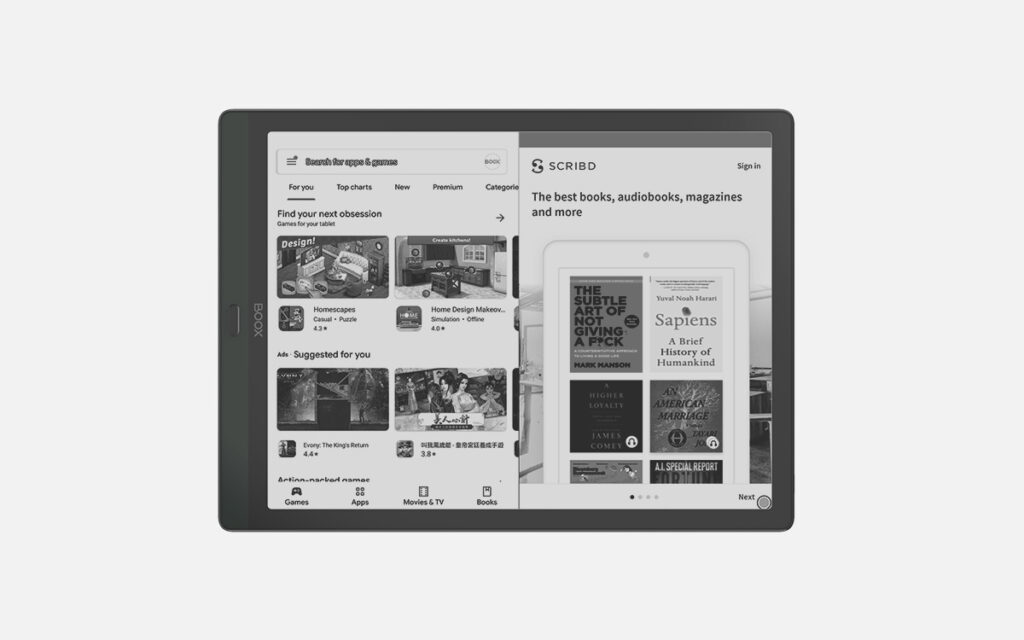
Uwagi:
- W trybie dzielenia ekranu możemy uruchomić jedynie te aplikacje, które zostały pod niego skonfigurowane.
- Gdy uruchomimy tryb dzielenia widoku, nie będziemy mogli korzystać z opcji optymalizacji aplikacji oraz udostępniania widoku ekranu.
- Jeżeli chcemy robić notatki w Notes App podczas czytania ebooków za pomocą aplikacji NeoReader, możemy uruchomić tryb dzielenia ekranu wyłącznie w NeoReaderze.
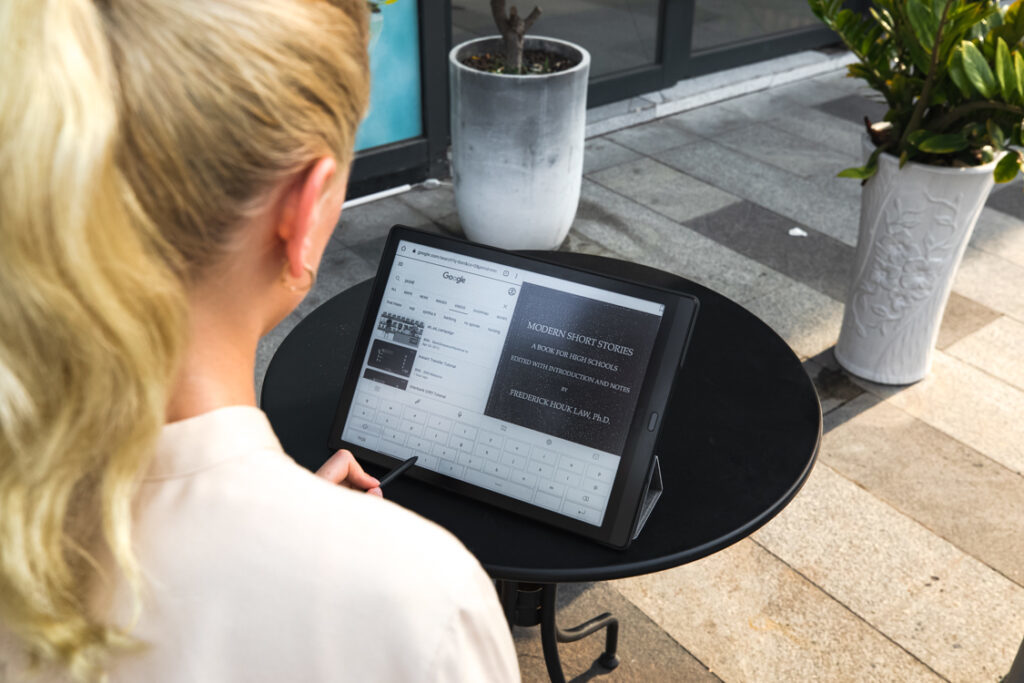
Autor: Kuba
Źródło: Boox.com
